Durante el desarrollo de un proyecto de análisis de tipo tabular en SQL Server 2012 empleando SQL Server Data Tools, al ejecutar el asistente Table Import Wizard, que realiza la importación de datos al modelo tabular (opción de menú «Model | Import From Data Source»), en el caso de que nuestra fuente de datos sea una base de datos SQL Server y en el paso Connect to a Microsoft SQL Server Database hayamos elegido conectarnos mediante autenticación de Windows, deberemos indicar, dentro del paso Impersonation Information, las credenciales de acceso a dicha base de datos, para que el proceso de importación se realice de forma satisfactoria.
Por defecto, el asistente de importación en el mencionado paso Impersonation Information utiliza la información de la cuenta del usuario actual (nombre de usuario y contraseña) para conceder o denegar el acceso a la base de datos.
Sin embargo, podemos elegir que sea la cuenta asignada al servicio de Analysis Services la que se utilice para conceder acceso al origen del que extraeremos los datos que formarán parte del modelo tabular; procedimiento que describiremos a continuación.
Como primera consideración, la cuenta asociada al servicio de Analysis Services tiene el siguiente formato:
NT Service\MSOLAP$NombreInstancia
Por lo que si nos encontramos trabajando contra una instancia cuyo nombre es, por ejemplo, SQLTABULAR, el nombre de la cuenta será:
NT Service\MSOLAP$SQLTABULAR
Por otro lado, supongamos que la base de datos con la que vamos a trabajar en la creación de nuestro modelo tabular es ContosoRetailDW, disponible en el siguiente enlace.
Para establecer los oportunos permisos de acceso de la cuenta NT Service\MSOLAP$SQLTABULAR sobre esta base de datos, iniciaremos SQL Server Management Studio y nos conectaremos al motor de base de datos.
A continuación desplegaremos el nodo Security, y dentro de este, el nodo Logins, donde veremos las cuentas que actualmente tienen asignado algún tipo de permiso de acceso.
Haciendo clic derecho en el nodo Logins, seleccionaremos la opción New Login, que abrirá el cuadro de diálogo de creación del login, en cuyo apartado General escribiremos el nombre de la cuenta de servicio de Analysis Services, que utilizará autenticación de Windows para identificarse.
En el apartado User Mapping haremos clic en la casilla correspondiente a la base de datos ContosoRetailDW, y en la parte inferior estableceremos el modo de acceso a la misma: propietario, lectura, escritura, etc.
Aceptando el cuadro de diálogo, la cuenta de servicio de Analysis Services se añadirá al conjunto de logins del servidor SQL Server, con lo que ya podremos importar las tablas de la base de datos ContosoRetailDW a través de dicha cuenta en el asistente de importación de modelos tabulares.
Espero que os resulte de utilidad.
Un saludo.

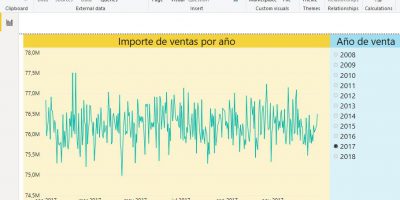
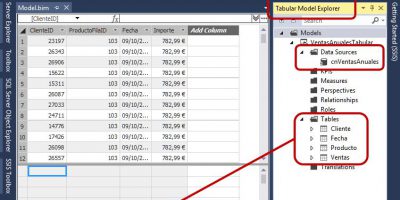
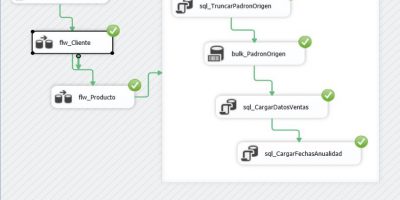
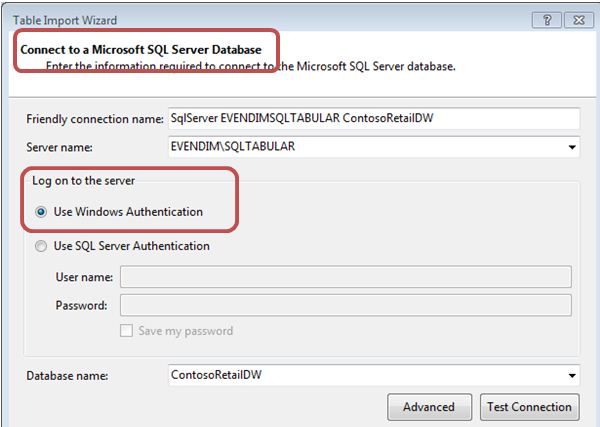
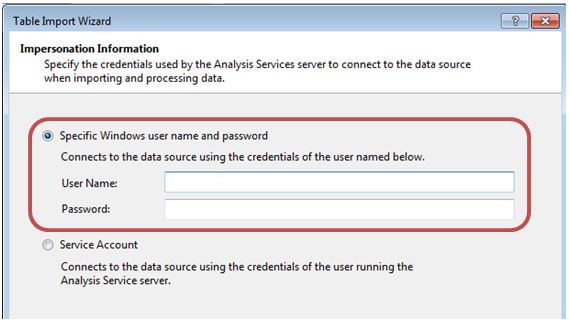
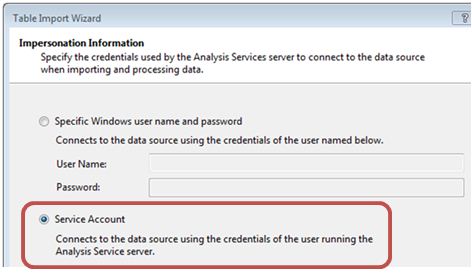
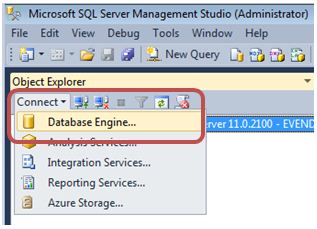
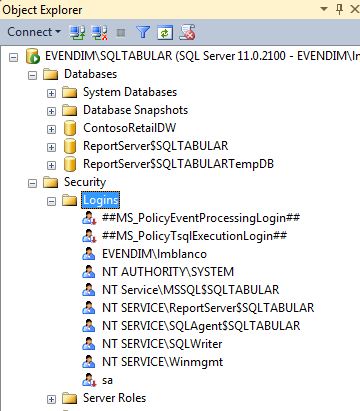
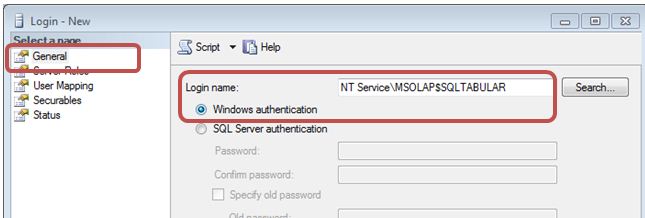
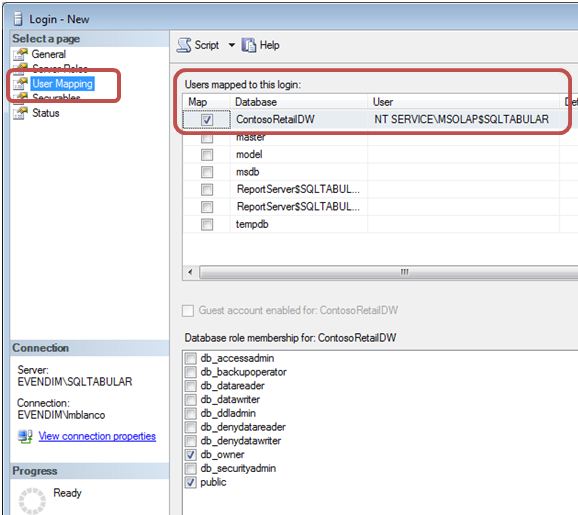
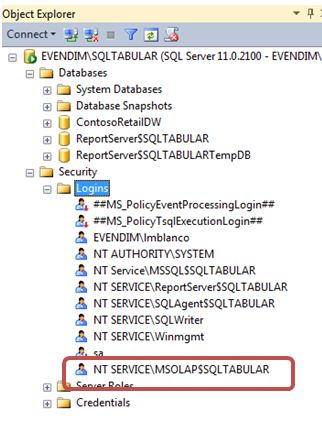







anonymous
Los Servicios de Análisis de SQL Server 2012 (SQL Server Analysis Services, SSAS) han experimentado